
Inhaltsverzeichnis:
- Autor John Day [email protected].
- Public 2024-01-30 07:21.
- Zuletzt bearbeitet 2025-01-23 12:52.

Hi!
Dies ist eine sehr anfängerfreundliche Anleitung, da dies auch mein erstes Arduino-Projekt ist. Ich habe dieses Projekt erstellt, um den Kurs, den ich derzeit besuche, mit dem Titel If This Then That zu bestehen.
In diesem Instructable zeige ich Ihnen, wie Sie Ihr eigenes Simon Says-Spiel mit einer Straffolge mit dem Arduino machen. Ich habe mich entschieden, eine Straffolge hinzuzufügen, um das Spiel etwas mehr aufzupeppen; Es gibt dem Benutzer mehr Interaktion mit dem Arduino, anstatt nur den Lichtern zu folgen und im Gegenzug die Tasten zu drücken.
Die Straffolge besteht darin, dass der Benutzer den Drucksensor drückt. Das Arduino reagiert auf den Druck des Benutzers und basierend auf dem Druck gibt das Arduino eine rote oder grüne LED zurück, die aufleuchtet. Wenn die rote LED aufleuchtet, bedeutet dies, dass der Spieler einen Abzugspunkt bekommt, wenn die grüne LED aufleuchtet, passiert nichts. Sie können das Spiel einfach zurücksetzen und erneut spielen.
Mit einem Whiteboard-Marker können Sie sich notieren, wie viele Abzugspunkte Sie auf dem System selbst haben. Dies gibt Ihnen auch ein wenig von dieser zusätzlichen Interaktion mit dem Design des Projekts.
Schritt 1: MATERIALIEN
Vielleicht möchten Sie sich zuerst die Materialien besorgen. Ich hatte ein Elektronik-Kit gekauft und wollte nur die Gegenstände und Werkzeuge verwenden, die in diesem Kit enthalten waren, da ich keine weitere Elektronik kaufen wollte. Fühlen Sie sich frei, selbst etwas Lustiges hinzuzufügen.
Verwendete Artikel:
- Arduino Uno (1x)
- Steckbrett (1x)
- LEDs (4x und wenn möglich in verschiedenen Farben, da das Spiel dadurch bunter wird)
- PCB-Drucktaster (4x, 6x6mm Größe)
- 200 Ohm Widerstände (4x)
- 10K Ohm Widerstände (5x)
- Drucksensor (1x)
- Satz Steckbrücken-Überbrückungsdrähte
- Perf/Streifenbrett (1x)
- Schaumstoffplatte (weiß)
- Acetatfolie
- Washi-Tape
- Wattepads
- Malerisches Klebeband
- Kleber
Benutztes Werkzeug:
- Lötkolben
- Schneider
- Abisolierzange
- Laserschneider
- Stanley Messer
Schritt 2: CODE EINRICHTEN
Bevor ich anfing, selbst zu programmieren, habe ich nach einigen anderen Simon Says-Spielen gesucht, die auf dem Arduino basieren. Ich habe diese in der Codierung verglichen. Ich habe diese als Referenz verwendet:
- Instructable mit einem Schaltplan und Code I. Der Code wird nicht erklärt, also wenn Sie mit der Programmierung nicht vertraut sind, kann dies auf einmal schwer zu verstehen sein.
- Instructable mit Schaltplan und Code II
- Instructable mit Schaltplan und Code III
Das Spiel ist in drei separate Zustände unterteilt: den START-Zustand, den SPIEL-Zustand und den GAMEOVER-Zustand. Dies ist wie ein Kreis, der sich jedes Mal wiederholt, wenn Sie das Spiel spielen. Den Rest der Erklärung des Codes finden Sie hier.
Ich habe einen Timer für die Straffolge verwendet. Es verfolgt, wie lange der Sensor Druck hat. Mit if/else-Anweisungen hängt es von Ihrem Druck ab, ob die rote LED oder die grüne LED aufleuchtet.
int onGameOver () {//Serial.print (millis ());
Serial.print (" - ");
Serial.println (Timer);
if (analogRead(A0) > 0)
{ //Timer zetten we op 2 seconden if (!setOnce)
{Serial.println("geklickt.");
setOnce = wahr;
Timer = Millis() + 2000; } }
if (millis() > Timer && setOnce)
{ //Timer afgelopen
Serial.println ("afgelopen.");
blinkOnce = false; setOnce = false;
zurück (analogRead(A0) < 512 ? 2: 1); } }"
Schritt 3: SCHEMA
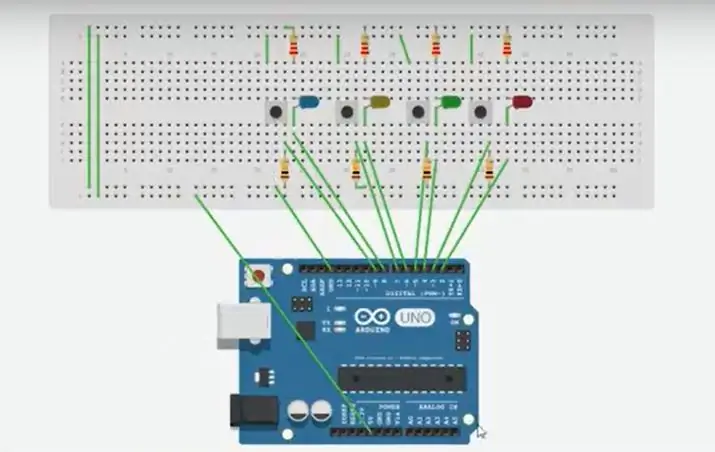
Verwenden Sie Ihr Steckbrett, um Ihr Spiel zu prototypieren. Denken Sie daran, dass das Steckbrett angeschlossen ist.
Sie haben wahrscheinlich bemerkt, dass viele Steckbretter Zahlen und Buchstaben in verschiedenen Reihen und Spalten haben, aber diese dienen keinem anderen Zweck, als Sie beim Aufbau Ihrer Schaltung zu leiten. Wenn Sie die Zeilennummer der Verbindung kennen, die Sie herstellen möchten, ist es viel einfacher, ein Kabel an diese Nummer anzuschließen, anstatt hundertmal zu überprüfen.
Neben horizontalen Reihen haben Steckbretter in der Regel sogenannte Stromschienen, die vertikal an den Seiten verlaufen.
Schritt 4: LÖTEN

Da ich nicht das Risiko eingehen wollte, dass mein Projekt während der Zeit, in der mich meine Lehrer benoten (ich muss auch mit öffentlichen Verkehrsmitteln reisen), buchstäblich auseinanderfällt, habe ich mich entschieden, mein Projekt auch zu löten, anstatt es weiterzubestehen das Steckbrett.
Ich habe die Schaltung nicht abgebildet, da ich nicht wusste, wie man die Symbole und so verwendet, aber wenn Sie dies tun und dies eine bessere Methode für sich selbst finden, bevor Sie löten, ist das auch in Ordnung.
Ich studierte meinen Prototyp auf meinem Steckbrett und stellte sicher, dass ich genau alles verstand, was auf meinem Steckbrett vor sich ging. Ich habe die Verbindungen hergestellt und daran gedacht, dass die negative Seite mit der positiven Seite verbunden werden muss.
Ich habe aufgeschrieben, welcher Pin zu welcher LED / Taste / Draht / Sensor gehört, dies beim Löten zur Hand hatte. Irgendwann werden Sie wahrscheinlich sehr frustriert über die Menge an Kabeln, die Sie haben. Was ich tat, war, aufzuschreiben, was die Funktion des Drahtes war und zu welchem Pin es auf einem Malerband gehen würde und es um den Draht wickelte, damit es klarer war, wofür all die verschiedenen Drähte waren.
Stellen Sie einfach sicher, dass alles angeschlossen ist und Sie können loslegen!
Aber ein Tipp, den ich Ihnen geben möchte, ist, Ihr Steckbrett, auf dem Sie Ihren Prototypen gemacht haben, während des Lötens bei sich zu behalten, damit Sie es als Referenz verwenden können, wenn Sie sich nicht sicher sind, was Sie tun. Ich habe viele Kommilitonen gesehen, die ihren Prototypen einfach auseinandergenommen haben und dann vergessen haben, wie sie bestimmte Dinge miteinander verbunden haben.
Schritt 5: VERPACKUNG



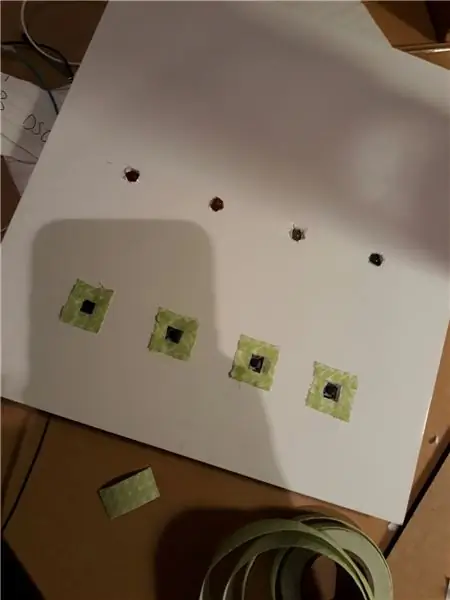
Ich wollte einen Würfel haben, der mein Arduino bedeckt. Ich habe in Illustrator einen Würfel gemacht und diesen lasergeschnitten. Bei den Materialien wähle ich Foamboard, da ich denke, dass es leicht zu bearbeiten und ein solides Material ist. Da jeder Laserschneider anders ist, sollten Sie die Geschwindigkeit und die Leistung des Lasers auch abhängig von der Dicke Ihres Materials selbst überprüfen.
Die beiden regulären Quadrate werden die Ober- und Unterseite des Würfels sein, der Rest wird an der Seite kleben. Dafür kannst du Kleber verwenden. Es gibt eine Seite, die kürzer ist als die anderen, weil Sie Ihr USB-Kabel von Ihrem Arduino aus diesem Würfel und an Ihren Laptop stecken können, wenn Sie Änderungen vornehmen oder das Spiel einschalten möchten.
Ich habe einfach die Seiten ineinander geschoben und für zusätzliche Sicherheit geklebt. Ich habe zuletzt die Oberseite des Würfels geklebt, weil ich den Würfel mit Wattepads füllen wollte, auf denen das Arduino ruhen könnte. Ich habe mein Perf / Stripboard auf die Oberseite des Würfels geklebt, nachdem ich mit einem Stanley-Messer die Kreise ausgeschnitten habe, in denen die LEDs herausspringen würden, die Quadrate, auf denen meine Tasten gedrückt würden und die Stelle, an der mein Drucksensor herausspringen könnte und bereit sein, gepresst zu werden.
Verwenden Sie das Waschband, um Ihre Acetatfolie über den LEDs zu kleben und Ihr eigenes Simon Says-Spiel ist startklar!
Empfohlen:
Heimwerken -- Einen Spinnenroboter herstellen, der mit einem Smartphone mit Arduino Uno gesteuert werden kann – wikiHow

Heimwerken || Wie man einen Spider-Roboter herstellt, der mit einem Smartphone mit Arduino Uno gesteuert werden kann: Während man einen Spider-Roboter baut, kann man so viele Dinge über Robotik lernen. Wie die Herstellung von Robotern ist sowohl unterhaltsam als auch herausfordernd. In diesem Video zeigen wir Ihnen, wie Sie einen Spider-Roboter bauen, den wir mit unserem Smartphone (Androi
Bewegungsaktivierte Cosplay Wings mit Circuit Playground Express - Teil 1: 7 Schritte (mit Bildern)

Bewegungsaktivierte Cosplay-Flügel mit Circuit Playground Express - Teil 1: Dies ist Teil 1 eines zweiteiligen Projekts, in dem ich Ihnen meinen Prozess zur Herstellung eines Paars automatisierter Feenflügel zeige. Der erste Teil des Projekts ist der Mechanik der Flügel, und der zweite Teil macht es tragbar und fügt die Flügel hinzu
Schnittstellentastatur mit Arduino. [Einzigartige Methode]: 7 Schritte (mit Bildern)
![Schnittstellentastatur mit Arduino. [Einzigartige Methode]: 7 Schritte (mit Bildern) Schnittstellentastatur mit Arduino. [Einzigartige Methode]: 7 Schritte (mit Bildern)](https://i.howwhatproduce.com/images/008/image-22226-j.webp)
Schnittstellentastatur mit Arduino. [Einzigartige Methode]: Hallo, und willkommen zu meinem ersten instructable! :) In diesem instructables möchte ich eine fantastische Bibliothek für die Schnittstelle der Tastatur mit Arduino teilen - 'Password Library' einschließlich 'Keypad Library'. Diese Bibliothek enthält die besten Funktionen, die wir wi
Einfaches BLE mit sehr geringem Stromverbrauch in Arduino Teil 3 - Nano V2-Ersatz - Rev 3: 7 Schritte (mit Bildern)

Einfaches BLE mit sehr geringem Stromverbrauch in Arduino Teil 3 - Nano V2-Ersatz - Rev 3: Update: 7. April 2019 - Rev 3 von lp_BLE_TempHumidity, fügt Datums- / Zeitdiagramme mit pfodApp V3.0.362+ hinzu und automatische Drosselung beim Senden von DatenUpdate: 24. März 2019 – Rev 2 von lp_BLE_TempHumidity, fügt weitere Plotoptionen hinzu und i2c_ClearBus, fügt GT832E
Simon sagt: 3 Schritte

Simon sagt: Dieses instructable ist auf Niederländisch geschrieben.Voor onze Seminar 'Happy Hacking' op de HKU hebben wij een Soundboard gemaakt sterben ist gebaseerd op het Spel Simon sagt. Türöffnungstaste te drukken komt er een geluid uit. Elke Knopfdruck een eigen geluid. Auf
